Hướng dẫn này giải thích cách bật và sử dụng SSH trên sàn Steam của bạn để truy cập từ xa vào các tệp của nó. Chế độ máy tính để bàn của Steam Deck cho phép nhiều hơn chỉ chơi game, làm cho truy cập tệp từ xa trở thành một tính năng có giá trị.
Kích hoạt SSH trên sàn Steam
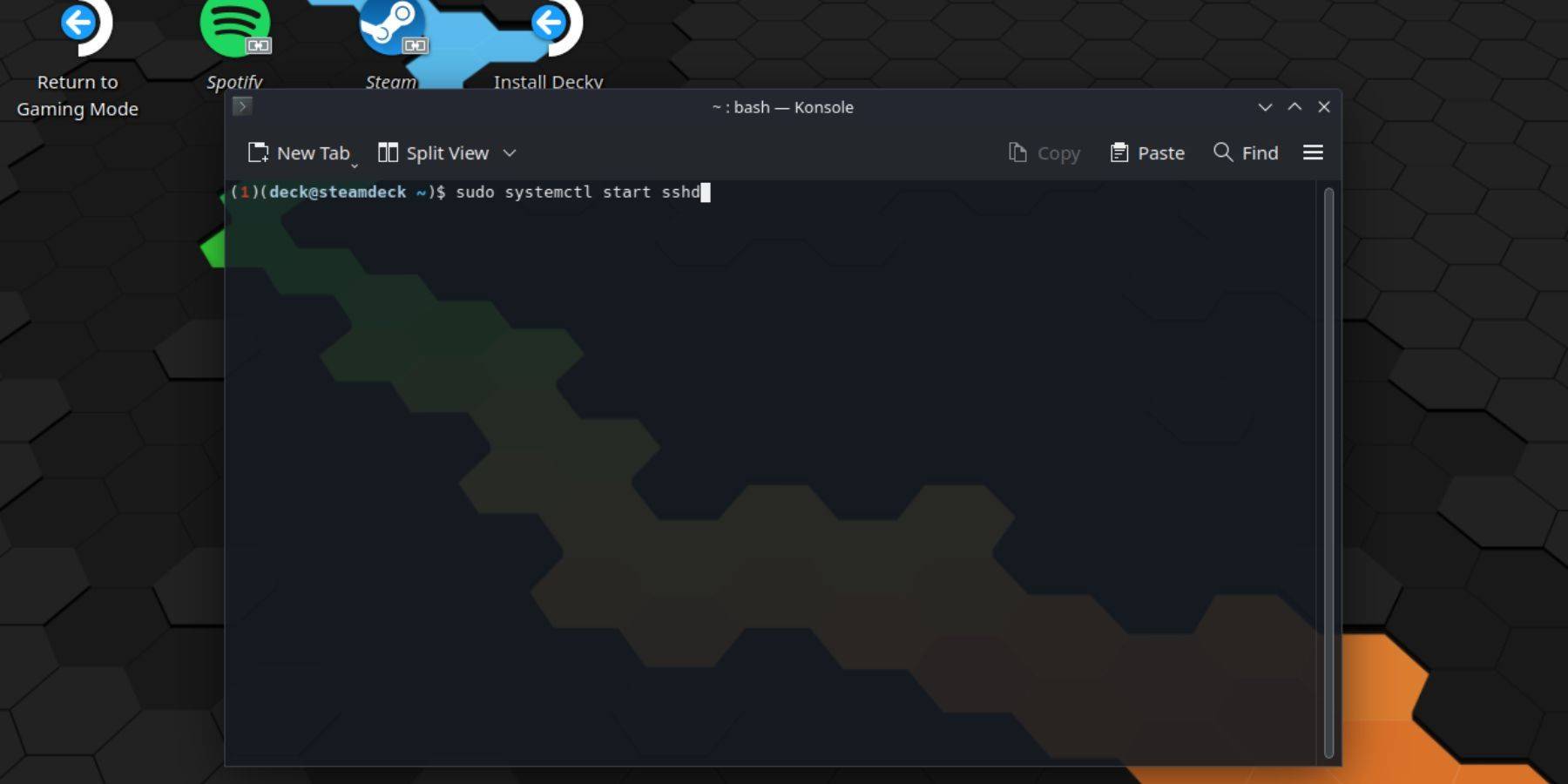 Thực hiện theo các bước này để bật SSH:
Thực hiện theo các bước này để bật SSH:
- Sức mạnh trên sàn hơi của bạn.
- Truy cập menu hơi (thường là một nút).
- Điều hướng đến Cài đặt> Hệ thống> Cài đặt hệ thống> Bật chế độ Nhà phát triển.
- Quay trở lại menu hơi nước.
- Chọn Nguồn> Chuyển sang Chế độ máy tính để bàn.
- Mở konsole (thiết bị đầu cuối) từ menu bắt đầu.
- Đặt mật khẩu (nếu bạn chưa có) bằng lệnh:
passwd. - Bật SSH bằng lệnh:
sudo systemctl start sshd. - Để đảm bảo SSH tự động bắt đầu sau khi khởi động lại, hãy sử dụng:
sudo systemctl enable sshd. - Bây giờ bạn có thể truy cập bộ bài Steam của mình từ xa bằng máy khách SSH của bên thứ ba.
THẬN TRỌNG: Tránh thay đổi hoặc xóa các tệp hệ thống để ngăn chặn tham nhũng HĐH.
Vô hiệu hóa SSH trên sàn Steam
Để vô hiệu hóa SSH:
- Mở konsole từ menu bắt đầu.
- Sử dụng
sudo systemctl disable sshdđể ngăn SSH tự động khởi động lại khi khởi động lại hoặcsudo systemctl stop sshdđể dừng ngay lập tức dịch vụ SSH.
Kết nối với sàn Steam thông qua SSH
 Sau khi bật SSH, hãy sử dụng ứng dụng của bên thứ ba như Warpinator để chuyển tệp dễ dàng. Cài đặt Warpinator trên cả sàn Steam và PC của bạn và chạy nó trên cả hai thiết bị để chuyển tệp kéo và thả đơn giản.
Sau khi bật SSH, hãy sử dụng ứng dụng của bên thứ ba như Warpinator để chuyển tệp dễ dàng. Cài đặt Warpinator trên cả sàn Steam và PC của bạn và chạy nó trên cả hai thiết bị để chuyển tệp kéo và thả đơn giản.
Ngoài ra, nếu bạn đang sử dụng PC Linux, bạn có thể kết nối trực tiếp thông qua trình quản lý tệp của mình. Nhập sftp://deck@steamdeck trong thanh địa chỉ, sau đó cung cấp mật khẩu bạn đặt trước đó.



![Danh sách cấp bậc lớp nâng cấp hầm ngục tối ưu [Với lý do]](https://images.9axz.com/uploads/74/67ed26dca2041.webp)













